カタログ変換ユーティリティをダウンロードする:
64 ビット版での使用向けに Photoshop Elements カタログを変換する
- Elements Organizer のバージョン 13 以降には、Photoshop Elements 6 以前のバージョンのカタログはリストされません。
- Photoshop Elements 6 以前のバージョンからの Organizer カタログバックアップを復元する際に、カタログ変換が失敗します。
解決策:カタログ変換ユーティリティを使用する
以前のカタログを Photoshop Elements 14 カタログに変換するには、まず、カタログを Photoshop Elements 13 カタログに変換してから、Photoshop Elements 14 カタログに変換します。詳細については、Photoshop Elements 5 以前からのカタログを Photoshop Elements 14 に変換するを参照してください。
-
ダウンロード
-
ダウンロードしたアーカイブファイルの内容をご使用のハードディスクに抽出します。
-
PSACatalogConverter.exe ファイルをダブルクリックします。

 注意:
注意:アプリケーションがエラーメッセージを表示して起動しない場合は、ここから Microsoft Visual C ++ 2010 Redistributable Package (x86)をダウンロードできます。このユーティリティをインストールしたら、PSACatalogConverter.exe ファイルを再起動します。
-
「参照」をクリックして、ソースカタログデータベースファイル(.psa)の場所を確認します。または、ご使用のソースカタログファイルへのパスを入力します。
注意:ご使用のカタログの場所を見つけるには、Elements Organizer のシステム情報メニューから「ヘルプ」をクリックします。
-
「参照」をクリックして、変換したカタログの保存先フォルダーを指定します。または、保存先フォルダーへのパスを入力します。
注意:保存先ファイルの書き込み権限があることを確認してください。
-
「変換」をクリックします。
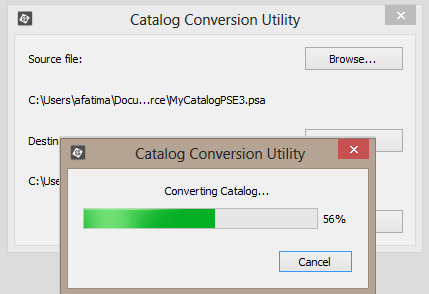
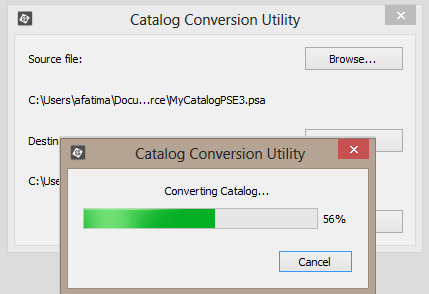
-
変換処理の終了時に、指定した保存先フォルダーで .pse13db ファイルおよびサムネイルキャッシュが使用できます。
-
Elements Organizer を起動し、「ファイル/カタログの管理/カスタムの場所の選択」を選択し、新しい場所に移動して変換したカタログを開きます。
変換が失敗した場合は、カタログ作成元の Elements Organizer のバージョンからのカタログを開き、「ファイル/カタログの管理/修復/最適化」をクリックします。
Photoshop Elements 5 以前からのカタログを Photoshop Elements 14 以降に変換する
-
Photoshop Elements 13 のダウンロード
-
解決策:カタログ変換ユーティリティを使用するで説明しているように、カタログを Photoshop Elements 13 カタログに変換します。
-
Photoshop Elements 14 以降で、「ファイル/カタログの管理/変換」をクリックします。
ご使用の Photoshop Elements 13 カタログの場所を確認し、「変換」をクリックします。これで、カタログは Photoshop Elements の現在のバージョンで開けます。
カタログバックアップの変換
Photoshop Elements を使用して Photoshop バージョン 5 以前向けにカタログバックアップを行います。
-
Photoshop Elements でバックアップを復元します。
-
Elements Organizer を終了し、ステップ 1 から復元したカタログの場所に移動します。このフォルダーにはカタログデータベースファイル(.psa)があります。
-
カタログ変換ユーティリティを起動し、復元した .psa ファイルの場所をソースファイルとして指定します。
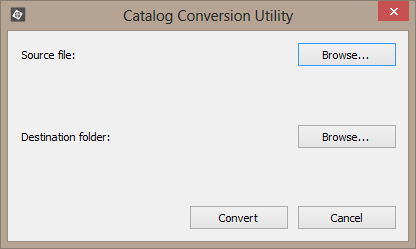
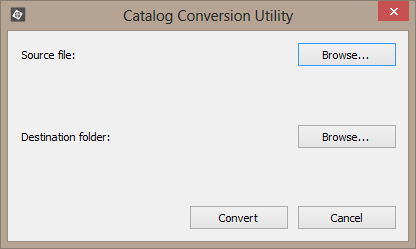
-
変換の保存先フォルダーを選択します。
-
保存先フォルダーに .pse13db ファイルが作成されます。保存先フォルダーの内容をコピーします。最初にカタログを Photoshop Elements 向けに復元したフォルダー(ステップ 2 と同じパス)に貼り付けます。
-
Elements Organizer を起動し、「ファイル/カタログの管理/カスタムの場所」を選択し、変換したカタログを選択します。